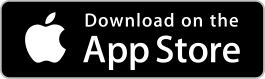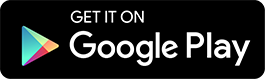ご利用ガイド
録画方法
絶対に見逃したくないドラマや、
保存しておきたいお気に入りの映画もかんたんに録画できます。
- ※本ページ記載の「ドコモテレビターミナル」は、機種の指定がない限り「ドコモテレビターミナル02(TT02)」をさします。
- ※動作確認済み機器一覧はこちらをご覧ください。
設定はとてもかんたん、ハードディスクをつなぐだけ!

録画にはUSBハードディスク(別売)が必要です。「ドコモテレビターミナル」とつなぐだけのカンタンな設定ですぐに録画ができます。詳しくはこちらをご覧ください。
HDDは「ドコモテレビターミナル」背面の、USB3.0に接続してください。(USB2.0への接続だと正常に動作しない可能性があります。)
「ドコモテレビターミナル」についてのより詳しい情報は公式ページをご覧ください。
TT02はこちら
- ※「ひかりTV for docomo」に対応しているUSBハードディスクが必要です。
「ドコモテレビターミナル」のUSB3.0ポートに接続してください。 - ※「ドコモテレビターミナル」に接続している録画機器でのみ可能です。
- ※専門チャンネル、地上・BS デジタル放送が対象です。
ただし、著作権保護のため一部録画できない番組があります。 - ※お客さまのご利用の環境によっては正常に録画が行われない場合がございます。
- ※画像はイメージです。
USBハードディスクは購入が可能です。
番組を録画してみよう!
- ①「ひかりTV for docomo」アプリの起動後、USBハードディスクを「ドコモテレビターミナル」に接続します。
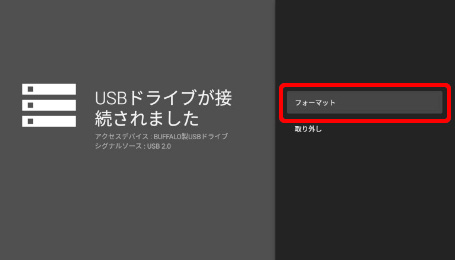
- ②フォーマット案内の画面が表示されたら、「フォーマット」ボタンを押します。
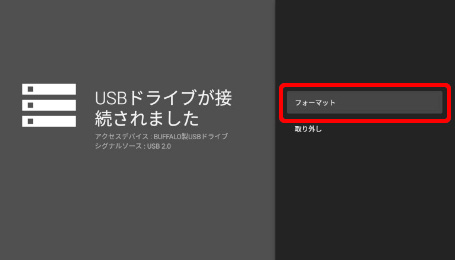
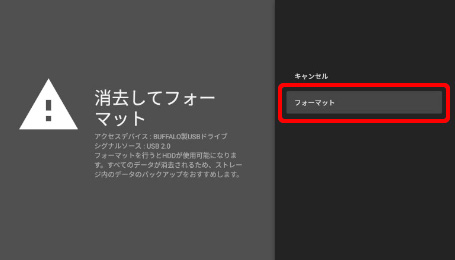
- ③消去の注意案内画面が表示されたら、「フォーマット」ボタンを押します。
- ※フォーマットを行うと、USBハードディスクのデータはすべて消去されます。
保存されているデータがある場合は、必要に応じて他のメディアへコピーまたは移動してください。
なお、端末交換等により、別のチューナーで利用していたUSBハードディスクを新しいチューナーに接続する場合も録画番組のデータが削除されますのでご了承ください
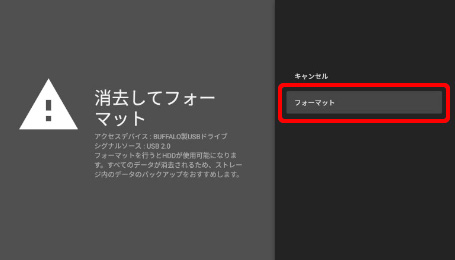
- ④フォーマット案内画面が自動的に切り替わりましたら、フォーマット完了です。
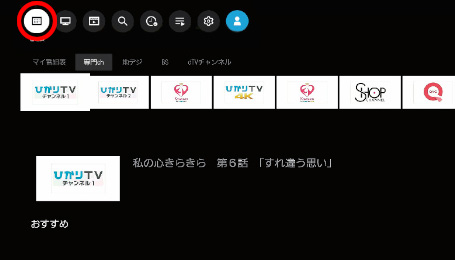
- ①上部ナビゲーションから「番組表」を選択します。
- ※リモコンの「
 」ボタンを押すと上部ナビゲーションが表示されます。
」ボタンを押すと上部ナビゲーションが表示されます。
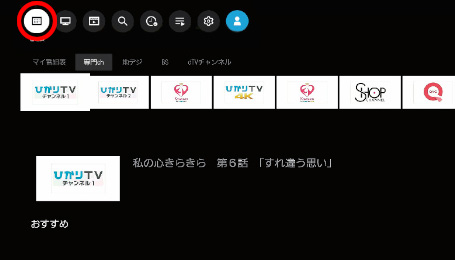
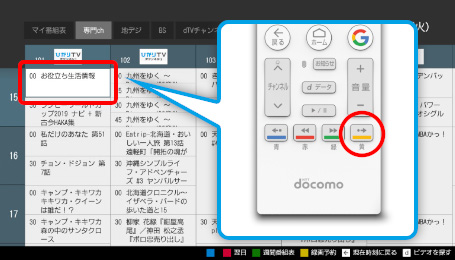
- ②録画したい番組を選択して、リモコンの「カラーキー(黄)」を押します。
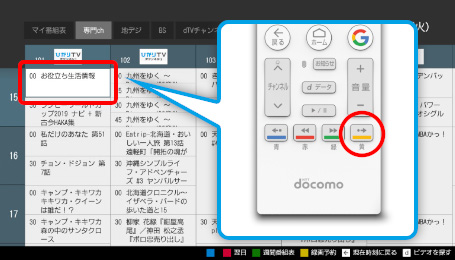
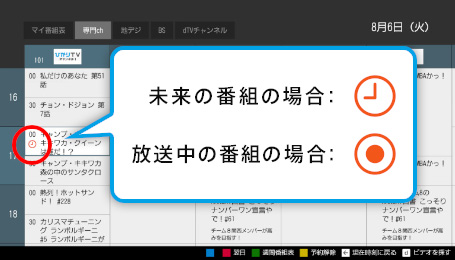
- ③右図のように録画予約アイコンが表示されれば、録画予約完了です。
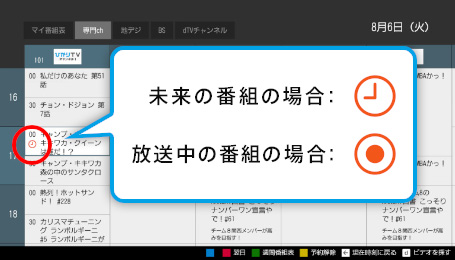
- ①視聴中の画面で、リモコンの「
 」ボタンを押します。
」ボタンを押します。 - ②番組情報が表示されるので、録画ボタンを押します。
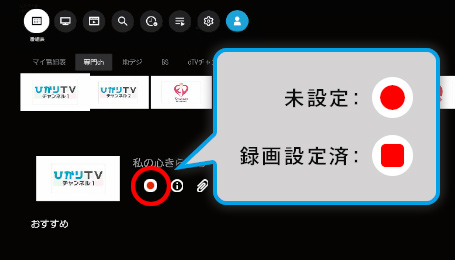
- ③右図のように録画設定済アイコンが表示されれば、録画設定完了です。
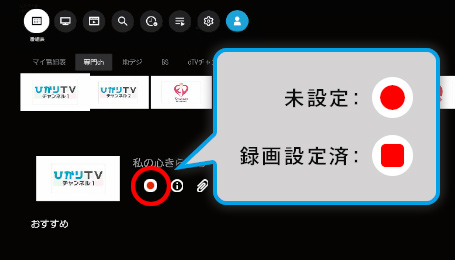
「ドコモテレビターミナル」アプリをご利用ください。
- ※一部のチャンネルは、「ドコモテレビターミナル」アプリからは視聴・録画ができません。詳しくはこちら
▼「ドコモテレビターミナル」アプリのダウンロードはこちら